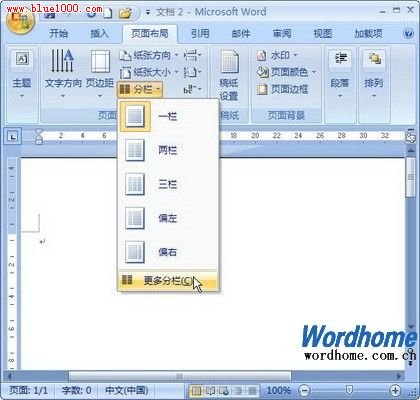Word 2007分栏对话框中自定义分栏
1、第1步,打开Word2007文档窗口,切换到“页面设置”功能区。将 鼠标 光标定位到需要设置分栏的节或者选中需要设置分栏的特定文档内容(如果当前Word文档只有1节且未选中内容,则默认为全部文档分栏),在“页面设置”分组中单击“分栏”按钮,并在打开的分栏菜单中选择“更多分栏”命令,如图所示。
2、第2步,打开“分栏”对话框,在“列数”编辑框中输入分栏数;选中“分隔线”复选框可以在两栏之间显示一条直线分割线;如果选中“栏宽相等”复选框,则每个栏的宽度均相等,取消“栏熏雄丕儋宽相等”复选框可以分别为每一栏设置栏宽;在“宽度”和“间距”编辑框中设置每个栏的宽度数值和两栏之间的距离数值,在“应用于”编辑框中可以选择当前分栏设置应用于全部文档或当前节。设置完毕单击“确定”按钮,如图所示。
声明:本网站引用、摘录或转载内容仅供网站访问者交流或参考,不代表本站立场,如存在版权或非法内容,请联系站长删除,联系邮箱:site.kefu@qq.com。
阅读量:36
阅读量:23
阅读量:79
阅读量:42
阅读量:59